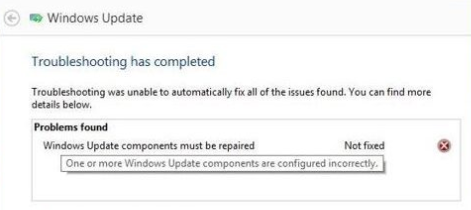’in nihai Microsoft Visio kılavuzuna hoş geldiniz. Lider ürün hakkında bilmeniz gereken tüm bilgileri derledik. Artan ilgiyle birlikte, herhangi bir Microsoft Office ürününü kullanırken emrinizde olan araçlar hakkında bilgi sahibi olmak önemlidir.

Bu makale, Microsoft Visio hakkında bilgi için 1 numaralı durağınızdır. Becerilerinizi geliştirin, ürün hakkında yeni bilgiler öğrenin ve en sık sorulan Visio sorularınızın yanıtlarını alın.
Microsoft Visio nedir
Visio, öncelikle diyagramlar ve profesyonel vektör grafikleri oluşturmak için kullanılan güçlü bir araçtır. Visio, iyi oluşturulmuş diyagramlar, planlar ve taslaklarla fikirlerinizi hayata geçirmenizi kolaylaştırır. Yenilikçi araçlar, diğer yazılımlarda bulunmayan özellikler ve tekniklerle işinizi bir sonraki seviyeye taşımanıza olanak tanır.
Yaratabileceğiniz şeylerin listesi yalnızca kendi hayal gücünüzle sınırlıdır. Akış çizelgeleri, kat planları, mühendislik tasarımları, kuruluş çizelgeleri ve daha fazlasını oluşturun - Visio'da her şey mümkündür. Şekiller ve şablonlar, iş akışınızı kusursuz hale getirerek, birçok amaç için çekici ve doğru tasarımlar üretmenizi sağlar.
Bir Office 365 veya Microsoft 365 aboneliğiyle, birden çok ekip üyesi aynı Visio projesi üzerinde gerçek zamanlı olarak çalışabilir. Verilerinizi dünyada meydana gelen bir değişikliği yansıtacak şekilde otomatik olarak güncellemek için içeriğinizi gerçek zamanlı bilgilerle güncelleyin.
Neden Microsoft Visio Kullanmalı?
Visio, karmaşık diyagramlar oluşturmak, süreçleri görselleştirmek ve diyagramları, iş akışı çizelgelerini, satış geçmişini, satış projeksiyonunu ve iş ilişkilerini göstermek için ideal bir araçtır.
Konseptten tamamlanana kadar bir plan almak için gerekli araç setine sahiptir. İster mimari ister web tasarımında çalışıyor olun, herhangi bir proje için görsel sunumlar oluşturun. Visio, ekiplerle, çalışanlarla ve müşterilerle paylaşılabilen ayrıntılı kavramları tablolara ve diyagramlara dahil etme konusunda kullanıcıları güçlendirmeye devam ediyor.
Visio'nun herkes için kullanımı son derece kolaydır. BT uzmanlarından giriş düzeyindeki müşterilere kadar Visio, inisiyatif tasarımı ve erişim kolaylığı hakkında olumlu geri bildirimlerden başka bir şey almaz. Hazır şablonlar, yerleşik şekiller ve uygulanabilir efektlerle çalışmanıza daha profesyonel, görsel olarak çekici bir tasarım kazandırın.
Bu bilgisayardaki güncellemeleri arayan Windows güncellemesi
Microsoft Visio Sürümleri
Visio şu anda birden fazla sürümde ve farklı plan seçeneklerinde mevcuttur. Yazma sırasında Microsoft iki farklı Visio Online ek olarak planlar Standart ve bir Profesyonel yazılımın sürümü.
Her sürüm Visio'nun temel yeteneklerini içerirken, üst düzey çözümler, küçük ve orta ölçekli işletmeler veya kuruluşlar gibi daha talepkar müşterilerin ihtiyaçlarını ve gereksinimlerini karşılamak için daha fazla özellik sunar.
Microsoft Visio Özellikleri
- Herhangi bir iş sürecini kolaylıkla tasvir etmek için profesyonel diyagramlar oluşturun.
- Kendinizi çizmek zorunda kalmadan mimari, web siteleri, mobil uygulamalar ve diğer süreçleri planlamak için şekiller kullanın.
- Yeni projenize avantajlı bir başlangıç sağlamak için hazır bulunan binlerce şablon arasından seçim yapın.
- Visio Online ile hareket halindeyken üretken olun ve çalışmalarınıza herhangi bir web tarayıcısından erişebilirsiniz.
- Visio kreasyonlarınızı dışa aktarmak veya başka birinin projelerini içe aktarmak için desteklenen 10'dan fazla farklı dosya biçimiyle kendinizi gösterin.
- Office 365 ve Microsoft Teams entegrasyonları aracılığıyla ekibinizle gerçek zamanlı iletişim kurun.
Microsoft Visio Avantajları ve Dezavantajları, Artıları ve Eksileri
Microsoft Visio çok yönlü bir araçtır, ancak herkes için en uygun seçenek değildir. Profesyonellerimizin Visio'nun güçlü ve zayıf yönlerinin neler olduğu ve satın alma işleminizden sonra işinizi nasıl etkileyebilecekleri hakkındaki görüşlerini gözden geçirdiğinizden emin olun.
Microsoft Visio'nun artıları, avantajları ve güçlü yönleri :
- Kullanıcı deneyimi, sezgisel bir arayüz ile basittir. Kullanıcı dostu arayüz ve araçlar, kurup çalıştırmayı kolaylaştırır. İleri düzey kullanıcılara, kısayollarla ve gelişmiş tekniklerle çalışma seçenekleri sunulur.
- Akış çizelgeleri, diyagramlar ve taslaklar, kapsamlı teknik bilgi olmadan bile çok kolay bir şekilde hazırlanabilir.
- Şablonlar ve şablonlar, varsayılan olarak projenize yerleşik endüstri standardı gereksinimleri ile yeni projelere başlamayı kolaylaştırır.
- Kendi oluşturduğunuz kurallara göre diyagram nesnelerinin otomatik olarak bağlanması, tuvalinizde çalışmayı kolaylaştırır.
- Otomatik güncellemelerle akış şemalarınızı ve diyagramlarınızı gerçek zamanlı verilere bağlayarak projeleri daha dinamik ve etkileşimli hale getirir.
Microsoft Visio'nun eksileri, dezavantajları ve zayıflıkları :
- Masaüstü uygulaması Mac ve Linux kullanıcıları için mevcut değildir ve Visio Online'a erişimi olmayanlar için kullanılabilirliği biraz sınırlandırır.
- Uzamsal tasarım konusunda iyi bir gözünüz yoksa şekilleri hizalı tutmak zor olabilir.
- Web sitesi ve uygulama tel kafesleri gibi diyagramlar üzerinde çalışırken veya karmaşık diyagramları gözleri yormayan estetik, tasarıma dayalı önerilerden yoksundur.
- Diyagramlarınızı yazdırmak veya yayınlamak, olabildiğince kolay değildir.
- Herhangi bir Office aboneliğinin parçası olarak gelmez.
Microsoft Visio'ya Nasıl Sahip Olunur?
Microsoft Visio'yu edinmenin ve 2020’nin en yenilikçi ve son teknoloji diyagram oluşturma ve planlama yazılımını kullanmaya başlamanın birçok yolu vardır. Her satın alma yöntemi farklı insan grupları için daha uygundur - seçeneklerinizi gözden geçirin ve Microsoft Visio yazılımınızı bugün satın alın.
asılı girinti nasıl ayarlanır
Online satın al
Tüm dünyadaki çevrimiçi perakendeciler ve satıcılar, Visio'nun birçok sürümünü dağıtır. En yeni ve daha da eski Visio sürümlerini edinmenin bir yolunu arıyorsanız, yapabileceğiniz en iyi şey çevrimiçi pazarda güvenilir bir bayi aramaktır.
'te birçok Visio ürünlerin yanı sıra Ofis 365 Visio Online ile birlikte. Fiyatlarımız uygun ve size en kaliteli müşteri hizmeti, kurulum yardımı ve Visio kılavuzları sunmak için çalışıyoruz.
Stokumuz, diğer çevrimiçi perakendeciler tarafından benzersiz fiyatlar için Visio'nun birden çok sürümünün yanı sıra Visio 2016 ve hatta Visio 2013 gibi önceki sürümlerden oluşur.
Office 365 / Microsoft 365'e abone olun
Visio, Office 365’in uygulama dizisinin bir parçası olmasa da, pakete abone olmanız Visio Online'ı kullanmanıza olanak tanır. Web sitemizden bir Office 365 aboneliği satın alabilir veya resmi web sitesini ziyaret edebilirsiniz. Microsoft mağazası öğrenci indirimleri, aile planları veya iş planları gibi diğer seçenekler için sayfa.
Perakende Kutusunu Satın Alın
Yerel mağazalarınızda Visio'nun perakende kutulu sürümlerini bulabilir veya çevrimiçi mağazalarını kullanarak perakende kutusu ürününü sipariş edebilirsiniz:
- Walmart'ta Microsoft Visio perakende kutusu satın alın
- EBay'de Microsoft Visio Perakende kutusu satın alın
Visio'nun Maliyeti Ne Kadar?
Microsoft Visio, Microsoft’un Office yükseltme döngüsü sayesinde birkaç farklı sürümde ve çeşitli farklı sürümlerde mevcuttur. Ek olarak, farklı lisanslar da farklı maliyetler taşır. Aşağıda, Microsoft Visio satın almaya çalışırken seçeneklerinize hızlı bir genel bakış yer almaktadır.
Buradan alışveriş yapmanızı öneririz Yazılım Korunması en iyi değeri ve uygun fiyatlı teklifi almak için Microsoft Visio :
- Son sürüm, Microsoft Visio 2019 Standardı , sadece 178,99 ABD doları . Fiyat, 1 Windows işletim cihazı için ömür boyu lisans ve anında teslimat ile kolay dijital indirme içerir.
- Yükseltmek mi istiyorsunuz? Satın alma Microsoft Visio 2019 Profesyonel en fazla 228,99 ABD doları ve bir ömür boyu lisans, anında dijital teslimat ve Visio'nun en gelişmiş sürümünü yüklemek için kapsamlı desteğe sahip olun.
- Geçmişten gelen patlama - Visio'nun eski sürümlerini satın alın, örneğin Microsoft Visio 2010 Standardı altında 99,99 ABD doları .
- Bir Açık Lisansa ihtiyacınız varsa, biz sizin için varız. Satın alma Microsoft Visio 2019 Professional Açık Lisansı için 548,99 ABD doları ve Microsoft’un Açık Lisanslama programının avantajlarından yararlanın.
Abonelik tabanlı hizmetlerin hayranıysanız, Microsoft'un Visio seçeneklerinden birini satın almanızı öneririz:
- Visio Planı 1 Visio'nun temellerini sunar 5,00 ABD doları kullanıcı başına bir ay. Bu plan, masaüstü uygulamasını içermediğinden web tarayıcısında basit diyagramlar oluşturmak ve paylaşmak isteyen kullanıcılar için en uygunudur.
- Visio Planı 2 daha gelişmiş ancak işleri basitleştiriyor. İçin 15,00 ABD doları kullanıcı başına aylık olarak, endüstri standartlarını karşılayan ve verilere bağlanabilen profesyonel iş ve BT şemalarına erişim elde edersiniz.
Microsoft Visio Nasıl Kurulur
Yükleme işlemine başlamadan önce, bilgisayarınızın Visio'yu yüklemek ve çalıştırmak için PC gereksinimlerini karşıladığından emin olun. Cihazınız bu gereksinimleri karşılayacak kadar güçlü değilse, Visio'yu yüklerken ve onunla çalışırken sorun yaşayabilirsiniz. Gereksinimler, kurulum talimatları bölümünde bulunabilir.
- Ürün anahtarınızı şuraya giderek kullanın: office.com/setup , ardından Microsoft hesabınızla oturum açın. Hesabı lisansınızla ilişkilendirmek için ürün anahtarınızı girin. (Not: Bu hesabın bağlantısını ileride kaldıramazsınız.)
- Henüz oturum açmadıysanız, adresinde ilişkili Microsoft hesabınızda oturum açın. office.com tıklayarak oturum aç buton.
- Şuraya gidin: Office ana sayfası ardından Office'i yükleyin buton.
- Seçiniz Hizmetler ve abonelikler .
- Sürümünüzü bulun Visio , ardından seçin Yüklemek .
- Yükleyici dosyasını başlatın. Kullanıcı Hesabı Denetimi tarafından istenirse Bu uygulamanın cihazınızda değişiklik yapmasına izin vermek istiyor musunuz? seç Evet .
- Kurulumun tamamlanmasını bekleyin. Yükleyicinin çalışmayı bitirdiğini anlarsınız. Hazırsınız! Visio şimdi yüklendi ekranda 'ifade.
- Visio'yu başlatmak ve çalışmaya başlamak için ekrandaki talimatları izleyin. Visio ürününüzü doğru bir şekilde lisanslamak ve çevrimiçi işlevleri kullanmak için Microsoft hesabınızla oturum açmanız gerekebilir.
Microsoft Visio Sistem Gereksinimleri
Aşağıdaki gereksinimler Visio Standard 2019 ve sonraki sürümler için geçerlidir. Visio'nun eski sürümleri, bu gereksinimleri karşılamayan makinelerde çalışabilir. Emin değilseniz, bizimle iletişime geçmekten çekinmeyin. müşteri servisi daha fazla bilgi almak için.
- Bilgisayar ve işlemci : 1,6 GHz veya daha hızlı (64 bit) veya 2 çekirdekli (32 bit)
- Hafıza : 4 GB RAM (64 bit) veya 2 GB RAM (32 bit)
- Hard disk : En az 4 GB kullanılabilir disk alanı
- Görüntüle : En az 1280 x 768 ekran çözünürlüğü. 32 bit, 4K ve üstü için donanım hızlandırma gerektirir.
- Grafikler : Grafik donanım hızlandırması, Windows 10 için WDDM 2.0 veya üzeri (veya Windows 10 Fall Creators Güncellemesi için WDDM 1.3 veya üzeri) ile DirectX 9 veya üzeri gerektirir.
- İşletim sistemi : Windows 10, Windows Sunucusu 2019
- Tarayıcı : Microsoft Edge, Internet Explorer, Chrome veya Firefox'un güncel sürümü.
- .NET sürümü : Bazı özellikler, aygıtınıza .NET 3.5 veya 4.6'nın da yüklenmesini gerektirebilir.
- Diğer gereklilikler :
- Çevrimiçi işlevsellik bir internet bağlantısı gerektirir.
- Herhangi bir çoklu dokunma işlevini kullanmak için dokunmatik özellikli bir cihaz gereklidir. Dokunma özelliklerinin Windows 10 ile kullanım için optimize edildiğini unutmayın.
- Bulut dosya yönetimi özellikleri OneDrive, OneDrive İş veya SharePoint gerektirir.
- Lisans ataması için bir Microsoft hesabı veya kurumsal hesap gereklidir.
Microsoft'tan Not : Ürün işlevselliği ve grafikler, sistem yapılandırmanıza bağlı olarak değişebilir. Bazı özellikler, ek veya gelişmiş donanım veya sunucu bağlantısı gerektirebilir.
Microsoft Visio Nasıl Kullanılır
Visio, her kullanıcıya kullanım kolaylığı, erişilebilirlik araçları ve tanıdık işlevler sağlayan inanılmaz derecede yenilikçi bir uygulamadır.
Sürükle ve bırak, varlıkların konumlarını hizalama ve şekiller veya diğer öğeler için otomatik bağlanma gibi hareketler, günlük bilgisayar kullanıcıları tarafından kolayca tanınabilmelidir. Bu hareketler, diyagramlarınızı her zamankinden daha verimli ve daha hızlı oluşturarak, el emeği ve tekrarlanan görevlere olan ihtiyacı azaltır.
Visio'nun temel hareketi ve kullanımı dışında, en baştan öğrenmeniz gereken bazı önemli işlevler vardır. Bu özellikleri bilmek, projelerinizi ve performansınızı iyileştirmek için Visio’nun kullanıcı dostu ve üretken iş akışından tam olarak yararlanmanıza olanak tanır.
Microsoft Visio'da Şablonlar Nasıl Kullanılır
Şablonlar, Visio ile çalışma sürecini kolayca hızlandırabilir. Çok çeşitli ücretsiz kullanılabilir, önceden oluşturulmuş varlıklar ile şablonlar yeni projenizi başlatır ve temelinizi manuel olarak kurma zorunluluğundan sizi kurtarır.
Windows 10'u bir USB sürücüsüne yükleyebilir miyim
Microsoft Visio'da bir şablon bu şekilde kullanılır.
- Visio'yu açın ve ardından Dosya → Yeni .
- Bir şablon seçin veya arayın:
- Listeden mevcut bir şablonu seçin. Ofis veya Şablonlar sekmesi.
- Çevrimiçi olarak şablon arayın veya şunlardan birini seçin: önerilen aramalar . Yazılım, Mühendislik ve Veritabanı kategorilerinin yalnızca Visio Professional 2016 ve sonraki sürümlerde mevcut olduğunu unutmayın.
- Şablon tarafından istenirse, kullanmak istediğiniz ölçü birimlerini seçin.
- Tıkla Oluşturmak Şablonu projenize getirmek için düğmesine basın.
Bir şablon kullanmak istemiyor musunuz? Merak etmeyin. Basitçe seçin Temel Diyagram önceden eklenmiş öğeler ve ayarlar olmadan sıfırdan başlamak için.
Microsoft Visio'da Diyagramlarla Nasıl Çalışılır
Diyagramlar Visio'nun temelini oluşturur. Bir akış şeması veya bir web tasarım planı oluşturmak isteyip istemediğinize bakılmaksızın, projelerinizin her birini oluştururlar. Esasen diyagramınızın yapı taşları olarak işlev gören şekillerden yapılmıştır.
Şimdi Visio şekillerinin temellerini ve diyagramlarınızı oluşturmak ve oluşturmak için bunları nasıl kullanacağınızı öğrenelim:
- Bir diyagram oluşturmak için, şekilleri şablondaki şablondan sürüklersiniz. Şekiller tuvale pencere açın, ardından bunları bağlayın. Şekilleri bağlamanın farklı yolları vardır, ancak en basit yolu, Otomatik Bağlantı okları .
- Şekillerinizi yeniden boyutlandırıp döndürerek dönüştürün:
- Kullan kare seçim tutamaçları bir şeklin yüksekliğini ve genişliğini değiştirmek için. Şekli oranlarını değiştirmeden büyütmek için seçim tutamacına tıklayın ve sürükleyin. Şekli daha uzun veya daha geniş yapmak için şeklin yanındaki tutacağı kullanın.
- The döndürme tutamacı seçilen bir şeklin üzerinde bulunur. Şekli döndürmek için sağa veya sola sürükleyin.
- Her şekle veri ekleyin. Verileri Şekillendir pencere. (Pencere eksikse, şuraya gidin: Görünüm → Grubu göster → Görev Bölmeleri → Verileri Şekillendir .)
- Visio'daki birçok şeklin, benzersiz verileri görüntülemek ve etkileşimli öğeler oluşturmak için yararlı olan özel davranışları vardır. Örneğin, bir İnsanlar şekil daha fazla insanı gösterir ve Büyüyen çiçek şekil büyümeyi gösterir.
- Üzerinde Tasarım (değiştir | kaynağı değiştir) sekmesinde çeşitli temalar uygulayarak şekillerinizi özelleştirebilirsiniz.
Visio'da Akış Şeması Nasıl Oluşturulur
Visio'da çalışırken, büyük olasılıkla düşünce sürecinizi, bir projenin gelişimini veya herhangi bir veriyi akan bir harekette göstermek için bazı akış çizelgeleri oluşturmak isteyeceksiniz. Burada, Visio'da temel bir akış çizelgesi oluşturmak için adım adım öğreticiyi bulabilirsiniz.
- Visio'yu açın ve Flowchar t kategorisi.
- Çift tıklayın. Temel Akış Şeması seçeneği.
- İşleminize bir adım eklemek için bir akış çizelgesi şeklini çiziminize sürükleyin. İstediğiniz kadar adım ekleyebilirsiniz. Aşağıdaki akış şeması şekillerine erişiminiz vardır:
- Başlangıç / Bitiş - Sürecinizin ilk ve son adımı.
- Süreç - Sürecinizdeki bir adımı temsil eder.
- Karar - Bir kararın sonucunun bir sonraki adımı belirlediği noktayı belirtir.
- Alt süreç - Başka bir yerde tanımlanan bir alt süreci oluşturmak için bir araya gelen bir dizi adım.
- Belge - Bir belgeyle sonuçlanan bir adımı temsil eder.
- Veri - Bilginin sürece dışarıdan geldiğini veya süreci terk ettiğini gösterir.
- Sayfa içi referans - Sonraki veya önceki adımın çizimde başka bir yerde olduğunu gösterir.
- Sayfa dışı referans - Bir akış çizelgesinin iki sayfası arasında veya bir alt süreç şekli ile bu alt işlemdeki adımları gösteren ayrı bir akış çizelgesi sayfası arasında bir dizi köprü oluşturmak için bu şekli kullanın.
- Fare imlecini ilk şeklinizin üzerine getirip ardından görünen ve bağlanmak istediğiniz şekle işaret eden küçük oku tıklayarak akış şeması şekillerini bağlayın.
- İkinci şekil doğrudan birincinin karşısında değilse, küçük oku tıklayıp basılı tutun, ardından ikinci şekle sürükleyin.
- Bir şekle veya bağlayıcıya metni seçip yazarak ekleyin. İşiniz bittiğinde, yazmayı durdurmak için herhangi bir boş alana tıklayın.
Bunlar, Visio şekilleriyle çalışmanın temelleridir. Daha ayrıntılı Visio eğitimleri ve bilgilendirici makaleler için lütfen şu adresi ziyaret edin: Yardım Merkezi .
Microsoft Visio Dosya Türleri
Visio’nun birincil dosya uzantısı .vsdx , Ayrıca şöyle bilinir Visio Çizimi . Bu biçimin dışında, Visio, projelerinizi içe ve dışa aktarmak için çok çeşitli farklı biçimleri destekler:
- .imd (Microsoft VisioModeler Dosyası)
- .svg (Ölçeklenebilir Vektör Grafik Dosyası)
- .vdw (Visio Web Çizimi)
- .vdx (Visio Çizim XML Dosyası)
- .vsd (Visio Çizim Dosyası)
- .vsdm (Visio Makro Etkinleştirilmiş Çizim)
- .vssm (Visio Makro Etkin Şablon Dosyası)
- .vssx (Visio Şablon Dosyası)
- .vstm (Visio Makro Etkinleştirilmiş Çizim Şablonu)
- .vstx (Visio Çizim Şablonu)
- .vsw (Visio Çalışma Alanı Dosyası)
- .vsx (Visio Stencil XML Dosyası)
- .vtx (Visio Şablon XML Dosyası)
Resmi ziyaret ederek Visio’nun birincil dosya biçiminin nasıl çalıştığı hakkında daha fazla bilgi edinebilirsiniz. Visio dosya biçimine (.vsdx) giriş Microsoft’un web sitesinde yayınlanan yardım belgesi.
Sık Sorulan Sorular (SSS)
S. Visio bir Microsoft ürünü mü?
Evet. Visio, Microsoft tarafından geliştirilmiş ve yayınlanmıştır. Resmi görün Visio web sitesi .
S. Geçerli Visio sürümümü nasıl kontrol edebilirim?
Visio'yu açtığınızda şuraya gidin: Dosya → Hesap → Visio hakkında . Yüklü Visio istemcinizle ilgili tüm bilgileri burada bulabilirsiniz.
S. Microsoft Visio, Office 365 ve Microsoft 365'in bir parçası mı?
Hayır. Visio herhangi bir Office paketinin parçası değildir ve Office 365 aboneliğinizle birlikte gelmez. Bireysel bir uygulama olarak ayrıca satın alınmalıdır.
S. Visio ücretsiz midir?
Visio, satın almak istediğiniz sürüme ve sürüme göre farklı fiyatlandırılır. Microsoft’la ayda 5,00 ABD doları gibi düşük bir fiyattan Visio Planı 1 . Visio yazılımına kalıcı olarak sahip olmak istiyorsanız, katalog Visio'da uygun fiyatlar için.
S. Microsoft Visio ilk ne zaman piyasaya çıktı?
Visio'nun ilk sürümü, 1992 yılında Shapewear Corporation tarafından 1.0 sürümü ile üretildi.
S. Microsoft Visio öğrenciler için ücretsiz mi?
Hayır. Öğrencilerin Microsoft Visio satın alması veya bir Office 365 hesabı kullanarak ücretsiz deneme için kaydolması gerekir.
S. Microsoft Visio, Mac'te kullanılabilir mi?
Hayır. Microsoft Visio şu anda yalnızca Windows işletim sistemlerinde mevcuttur. Web tarayıcınızda bir Mac'teki Visio dosyaları üzerinde çalışmaya devam edebilirsiniz. Visio Online .
S. Visio olmadan bir Visio dosyasını açabilir misiniz?
Evet. Visio dosyaları şurada açılabilir: Visio Online herhangi bir web tarayıcısından. Ücretsiz olarak da indirebilirsiniz Microsoft Visio Görüntüleyici App veya Outlook veya Windows Gezgini'nde Visio dosyalarını önizleyin.
Son düşünceler
Visio ile ilgili daha fazla yardıma ihtiyacınız olursa, 7/24 size yardımcı olmaya hazır müşteri hizmetleri ekibimizle iletişime geçmekten çekinmeyin. Üretkenlik ve modern teknoloji ile ilgili daha bilgilendirici makaleler için bize geri dönün!
kilit ekranı zaman aşımını değiştirme pencereleri 10
Ürünlerimizi en iyi fiyata almak için promosyonlar, fırsatlar ve indirimler almak ister misiniz? Aşağıya e-posta adresinizi girerek bültenimize abone olmayı unutmayın! En son teknoloji haberlerini gelen kutunuza alın ve daha üretken olmak için ipuçlarımızı ilk okuyan siz olun.